Je passe sur la configuration simple, j’ajouterai quand même un détail qui a son importance,
il faut un cable croisé pour la configurer derrière un pc
en ethernet, CQFD, mais il faut toujours le rappeler, en revanche derrière un routeur un cable droit bien entendu
dans mon cas le port 80 est déja attribué à mon serveur NAS aussi j’ai décrété lors d’un excès d’autorité que le port de la caméra serait 8888 et que son ip serait 192.168.1.6.
Voilà. Donc pour la visualiser sur mon réseau local il faut taper cette commande http://192.168.1.6:8888 et depuis l’extérieur http://81.56.215.41:8888 grâce à mon Ip fixe attribuée sans supplément par Free (merci).
Pour en revenir à la fameuse option 3G j’ai du dans un premier temps extraire le code html du serveur de la caméra afin d’avoir au moins une image si je me connecte via mon smartphone HTC S730, pour les ceuces qui n’auraient pas suivis.
Voici ce qu’il faut renter comme adresse pour visualiser l’image en snapshot
http://81.56.215.41:8888/cgi-bin/video.jpg où bien sur vous changez l’adresse ip par la votre
Plus hard, voici pour integrer un flux vidéo dans votre page web, via une balise <IFRAME></IFRAME>
******************************
<HTML>
<HEAD>
<TITLE>
En direct de chez F5RLE
</TITLE>
<!–<script type=”text/javascript” src=”common.js”></script>–><!– Load common JavaScript –>
<script type=”text/javascript” src=”http://81.56.215.41:8888/cgi-bin/pubinfo.cgi”></script><!– load the public info –>
<script type=”text/javascript” src=”http://81.56.215.41:8888/plugindef.js”></script><!– Load the plugin define –>
</head>
<script language=”JavaScript”>
<!–
function SnapshotWin()
{
MM_openBrWindow(‘/snapshot.html’,'JPEGsnapshot’,'width=’ + (Width + ss_width_offset) + ‘,height=’ + (Height + ss_height_offset));
}
function MM_openBrWindow(theURL,winName,features) {
var win = window.open(theURL,winName,features);
win.focus();
}
//–>
</script>
<body bgcolor=”#C3CAD0″>
<Script Language=”JavaScript”>
<!–
if(EnableShowUserNumMode)
{
alert(CurrentSessionNum + ” user(s) on line.”);
}
//–>
</Script>
<script language=”JavaScript”>
<!–
var refreshrate=SnapshotInterval;
var image=”http://81.56.215.41:8888/cgi-bin/video.jpg”;
var imgwidth=320;
var imgheight=240;
function refresh(){
document.images["pic"].src=image+”?”+new Date();
setTimeout(‘refresh()’, refreshrate*100);}
document.write(‘<img src=”‘+image+’” height=”‘+imgheight+’” width=”‘+imgwidth+’” name=”pic”>’);
if(document.images) window.onload=refresh;
//–>
</script>
</body>
</html>
************************************
Mais bon cela ne me satisfaisait pas car toujours pas de streaming sur mon smartphone.
aussi en farfouillant j’ai découvert l’option RTSP streaming
hop je coche la case et en avant la galère hi pour configurer le routeur.
 En résumé dans votre routeur il faut ouvrir le port 554 UDP et TCP (les 2 dans le doute) ainsi que 5558 et 5559 en UDP.
En résumé dans votre routeur il faut ouvrir le port 554 UDP et TCP (les 2 dans le doute) ainsi que 5558 et 5559 en UDP.
et là miracle
L’adresse .sdp la connexion
ça charge et hop vidéo en direct live
Facile non…allez hop à vous maintenant
Mise à jour du 5 Septembre 2008
si la connexion ne se fait pas, un petit reboot du smartphone et Hop çà marche à tous les coups…